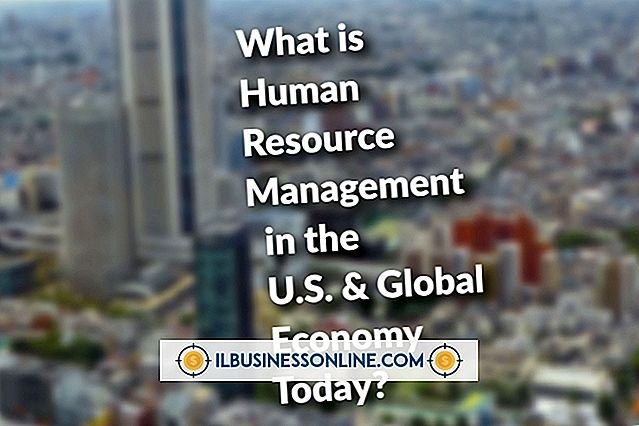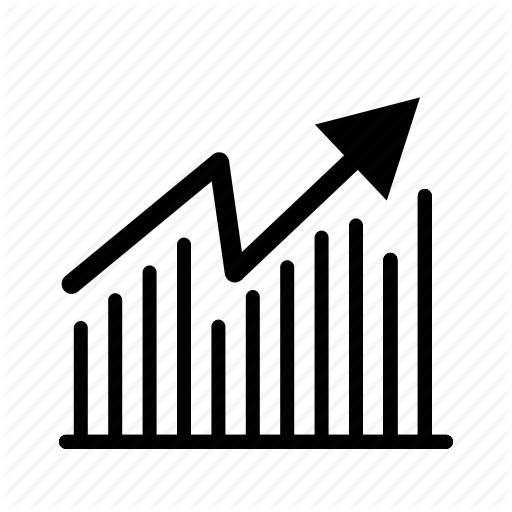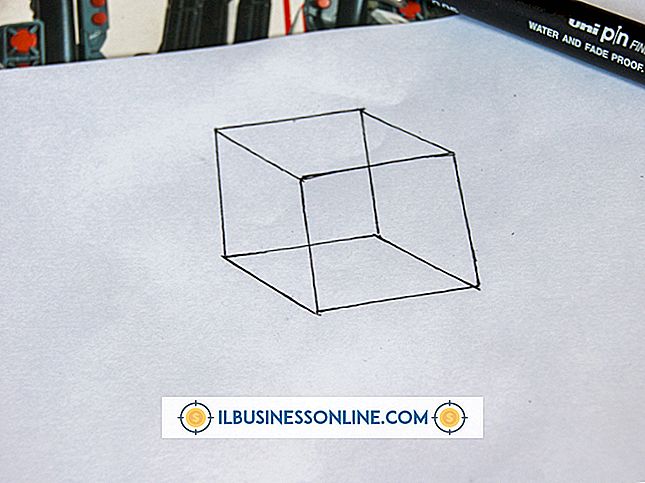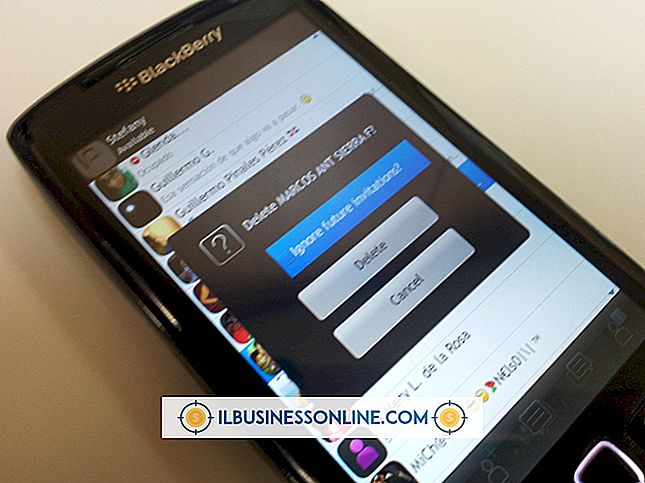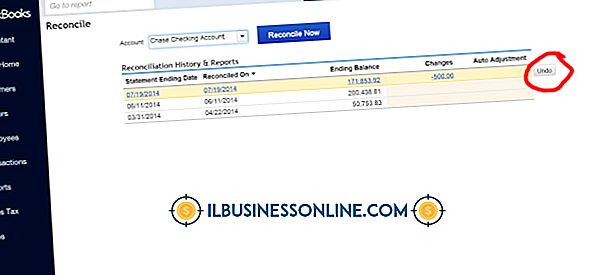Word'de bir tablonun boyutunu düzeltmek için nasıl

Microsoft Word'ün anlık tablo oluşturma ve ekleme aracını kullanmak, çok fazla kurulum zamanından tasarruf etmenin yanı sıra, Word belgelerinizdeki hızlı bilgileri almanız için hızlı bir yol sağlar, ancak aracın varsayılan ayarları, ihtiyacınız olan şey olmayabilir. Word, sayfa boyunca esnetilmiş tablo boyutunu kullanmanızı gerektirmez; Masa boyutunu düzeltmek ve ihtiyaçlarınıza göre ayar yapmak için çeşitli yollar deneyin.
1.
Microsoft Word'ü başlatın. “Dosya” sekmesine tıklayın. “Aç” ı tıklayın.
2.
Dosya adını düzeltmek ve çift tıklatmak için tabloyla birlikte DOC veya DOCX dosyasına göz atın. Tablo ile sayfaya gidin. Tablonun tamamını göremiyorsanız, Word çalışma alanının sağ alt köşesindeki görünüm kaydırıcısını ayarlayın.
3.
Tablonun hücresindeki herhangi bir yeri sağ tıklayın. “Tablo Özellikleri” ni tıklayın. Tablo Özellikleri penceresi, önceden Tablo sekmesi seçili olarak belirir. Yanındaki metin kutusunu etkinleştirmek için “Tercih Edilen Genişlik” kutusunu işaretleyin. Tablonun genişliği için bir sayı yazın - varsayılan olarak, Word sayfanın tüm genişliği boyunca uzanan bir tabloya eklenir - ve “Tamam” ı tıklayın. Word, hücre genişliğini tablodaki sütunlar arasında eşit olarak ayarlar.
4.
Ek satırları ekleyerek tabloya uzunluk ekleyin. Tablodaki herhangi bir hücreye sağ tıklayın. “Ekle” yi tıklayın. Bulunduğunuzun üstüne bir satır eklemek için “Yukarıdaki Satırları Ekle” seçeneğini veya bulunduğunuz satırın altına bir satır eklemek için “Aşağıya Satır Ekle” seçeneğini seçin. Tablonun kendisini etkilemese de, bu yolla sütun da ekleyebilirsiniz.
5.
İmleci tablonun sol veya sağ kenarlığının üzerine getirin. İmlecin iki başlı bir ok olarak değiştiğini göreceksiniz. Kenarlığı tıklatın ve sola veya sağa sürükleyin; bu, tabla genişliğini arttırır veya azaltır. Bu işlem, tablonun uzunluğunu artırmak için tablonun alt sınırında da çalışır, ancak üst sınırda çalışmaz.
6.
Satırları vurgulayarak tabloyu daha küçük hale getirecek olan tüm satırları kaldırın. Vurgulanan alanda herhangi bir yeri sağ tıklayın ve “Hücreleri Sil” düğmesini tıklayın. “Tüm Satırı Sil” radyo düğmesini tıklayın ve “Tamam” ı tıklayın. Tablo boyutunu, bir sütunu vurgulayarak, sağ tıklayarak ve "Sütunları Sil" i seçerek de değiştirebilirsiniz. .”
7.
Bir hücrenin aralığını, yukarıdan / aşağıdan veya soldan / sağdan sonraki hücreden ayıran çizgiyi tıklatarak genişletin veya daraltın. Tablonun o bölümünün boyutunu değiştirerek bu çizgiyi yukarı veya aşağı veya sola veya sağa sürükleyin.